使用社交页签
我怎样才能...
当社交媒体平台为您提供机会来联系几个人时,您需要 CRM 告诉您与谁联系。
进入社交型 CRM - 它让您将 Facebook、Google+ 和 Twitter 帐户与 Zoho CRM 集成。此集成不仅帮助您从一个地点监控和参与社交媒体活动,而且还充分澄清特定客户对贵公司的重要性。
这是机构特定集成,因此您的管理员需要在机构的 CRM 帐户中设置它。有了社交型 CRM,您可以:
- 从公司的 Twitter 帐户发推,并从 Facebook 和 Google+ 页面发布状态更新
- 通过 Facebook、Twitter 和 Google+ 监视您品牌的实时活动,例如,点赞/收藏、评论、发推、转推、消息和提及。
- 通过社交媒体渠道与客户互动并进行接洽。
- 从 Facebook、Twitter 和 Google+ 中添加潜在客户,作为 Zoho CRM 帐户中的线索/联系人。
- 在 Twitter 上使用关键字搜索相关主题,并将搜索保存为数据流,以便您可以始终了解与您相关的主题。
- 通过创建自定义数据流,关注重要客户/潜在客户的帖子。
- 从社交页签中添加商机、任务和备注到线索/联系人。
- 查看上下文关系位于社交互动相关列表下的贵公司的线索和联系的所有社交互动。
适用范围
了解社交页签
要开始使用社交型 CRM,您必须首先将公司的 Facebook、Twitter 或 Google+ 帐户与机构的 Zoho CRM 帐户集成。只有具有管理特权的用户才可以启用此集成。一旦关联社交媒体帐户,其他用户将能够基于授予的权限访问社交页签中的数据。另请参阅关联公司社交帐户
社交页签由三个重要元素组成。
- CRM 视图
- 导航面板
- 社交媒体详情视图
每一此类元素在下面进行详细解释。
CRM 视图
在社交页签的 CRM 视图中,您的联系人发布的社交媒体帖子基于 Zoho CRM 中的可用数据分类在四个类别下面。这种区分对于识别谁对您很重要并优先考虑他们的帖子来说很有帮助。
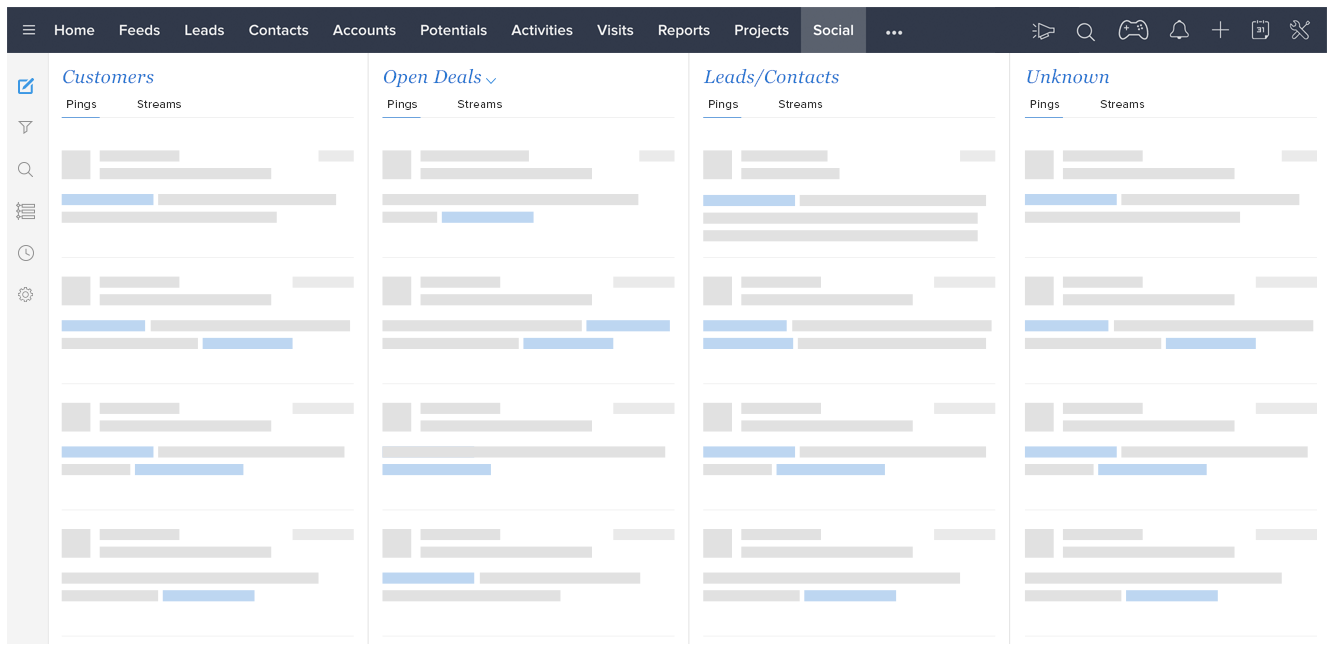
CRM 视图中的类别包括
- 客户 - 包含来自客户(拥有赢得阶段的所有商机,且至少一个商机已成交的联系人)的帖子。
- 进行中的商机 - 包含来自潜在客户(渠道中有至少一个进行中的商机)的帖子。
- 线索/联系人 - 包含来自线索和联系人(这里的联系人到目前为止没有关联任何商机或拥有已丢失的商机)的帖子
- 未知 - 包含还未与 CRM 关联的人员的帖子。
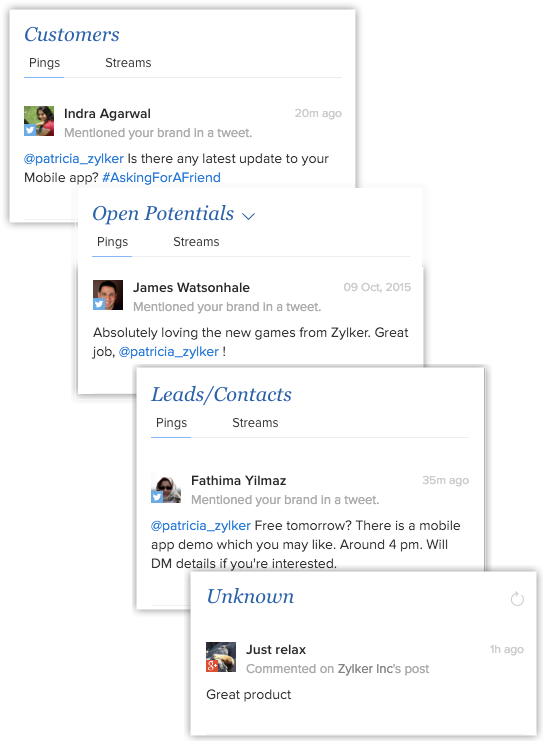
最初,社交互动在“未知”栏中列出。您可以将“未知”栏中的人添加为新线索/联系人或将它们关联到现有线索/联系人。完成之后,帖子将显示在适合的 CRM 类别中。
请注意,如果您的 CRM 帐户中的其他用户已经使用组织的帐户设置他们的 Facebook 或 Twitter 角色并关联线索和联系人的社交角色,那么在启用集成之后帖子将显示在相应的栏下面。例如,如果 CRM 帐户中的用户已经关联线索的 Twitter 帐户,则一旦在 Zoho CRM 中启用社交集成,此线索的帖子将开始在“线索/联系人”类别下面显示。
在“客户”、“进行中的商机”和“线索/联系人”下面,社交媒体帖子进一步分类在两个类别下,以便更加清楚地呈现。
- Ping - 这些是您的企业/品牌提到的帖子。这包括 Twitter 上的提及和消息以及 Facebook 和 Google+ 上的评论、回复和私人消息。
- 数据流 - 数据流仅适用于 Twitter。数据流包含不同联系人更新的推文,按时间顺序排列,最新的帖子排在最前面。虽然 Ping 包含提及,数据流包含特定类别中的联系人发布的所有其他推文。
注:
- 在进行中的商机类型中,您有三个筛选器 - 本月创建的商机、新业务、前 10 个商机。
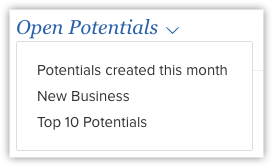
- 本月创建的商机显示在特定月份开启了商机的联系人的帖子。
- 新业务显示仅关联一个进行中商机的联系人的帖子。
- 前 10 个商机显示基于预期收益筛选的联系人的帖子。请注意,前 10 个商机下面的联系人将每天更新一次。
导航面板
社交页签的左侧有一个清晰的导航面板。导航面板包括以下选项:
- 在社交页签中工作时轻松导航至其他页签。
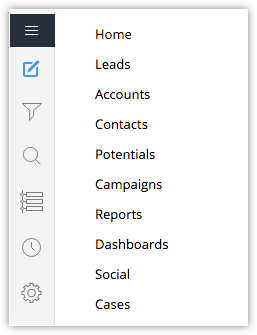
- 在 Facebook、Twitter 和 Google+ 撰写和发布帖子。您也可以在帖子中附加图像。
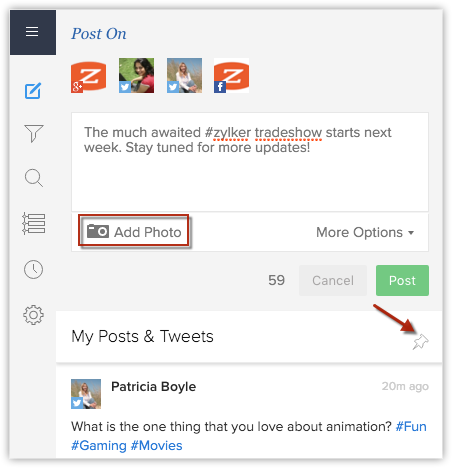
- 如果您不想在该页面发帖,也可以取消选择渠道。只需点击帐户图标以取消选择它。(在这个屏幕截图中,已取消选择 Zylker 的 Facebook 页面和 Google+ 页面。)
- 请注意,一个帖子只可以附上一个图像。可从社交页签图像附上的图像的最大文件大小为 5 MB (Twitter)、25 MB (Facebook) 和 36 MB (Google+)。
- 除此之外,您可以将迄今为止的我的帖子和推文固定为 CRM 视图中的另一栏。通过这种方式,您就不用始终点击撰写图标来查看您的社交媒体帖子。您可以随时取消固定该栏。
- 筛选您想要显示的社交媒体帐户。
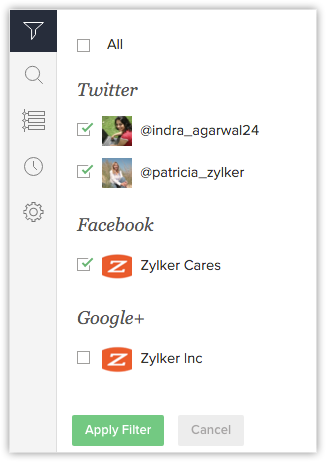
筛选之后,CRM 视图以及我的帖子和推文部分将仅包含来自所选网络的社交媒体帖子。 - 追踪关键词并保存搜索结果栏以供未来参考。
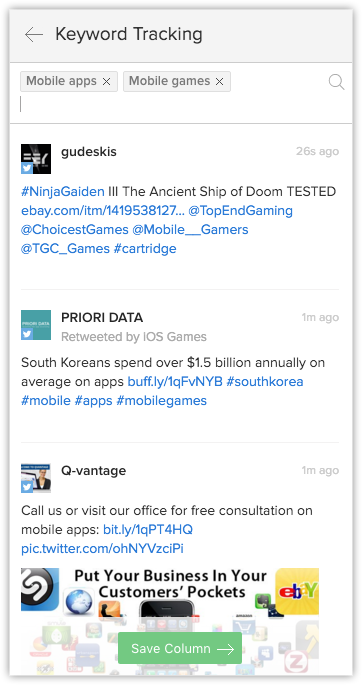
以后,您只需刷新搜索栏即可看到与已保存的关键词有关的最新帖子。 - 通过添加自定义数据流来自定义 CRM 视图,以便关注重要的客户。搜索那些特殊线索和联系人并保存您的自定义数据流。
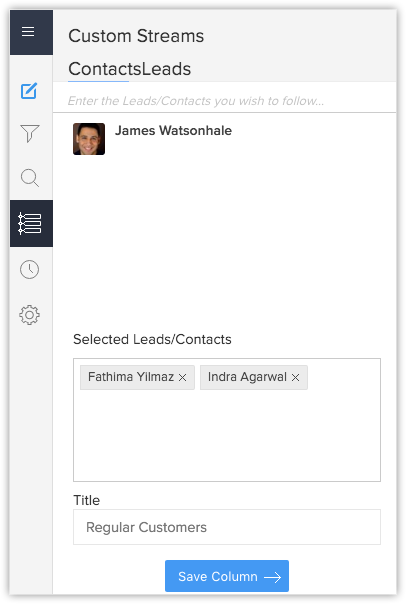
这些栏将显示来自所选线索/联系人的推文和帖子,按时间排序。 - 请参阅活动流 (
 ) 以查看最近从社交页签执行的活动。
) 以查看最近从社交页签执行的活动。
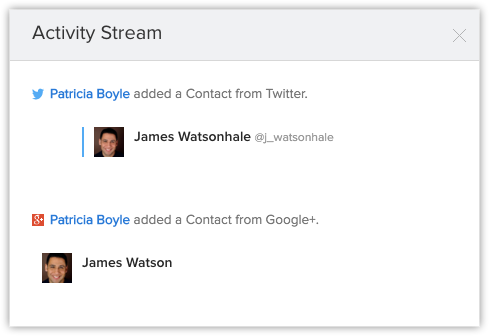
- 使用社交设置 (
 ) 来更用户的角色权限。
) 来更用户的角色权限。
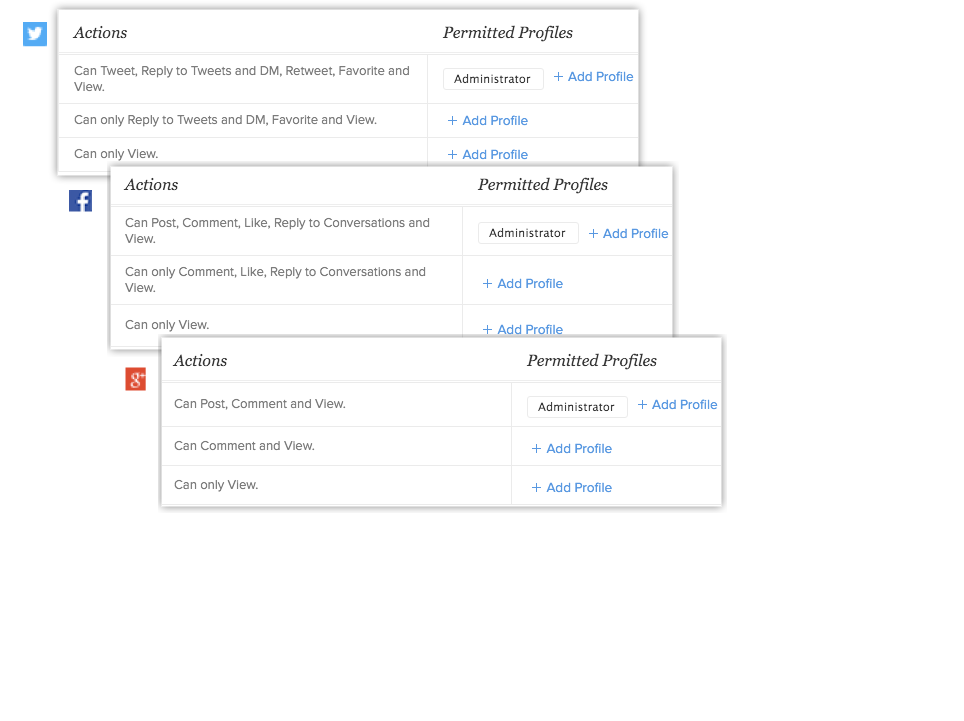
您也可以使用设置来添加新的 Twitter 用户名、Facebook/Google+ 页面或删除现有项。 - 使用电源按钮注销 Zoho CRM 帐户。
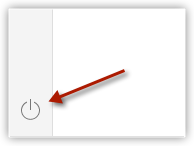
社交媒体详情视图
线索或联系人的 360 度视图是对此功能的一个很有用的附加,可将他们的社交互动列在 CRM 视图中。
点击一个帖子之后,您将进入社交媒体详情视图,您可在这里填写有关线索/联系人的详情。这些详情包括 CRM 详情以及社交媒体详情。其中一些是商务名片详情、邮件会话、关联活动和注释、商机汇总等等。
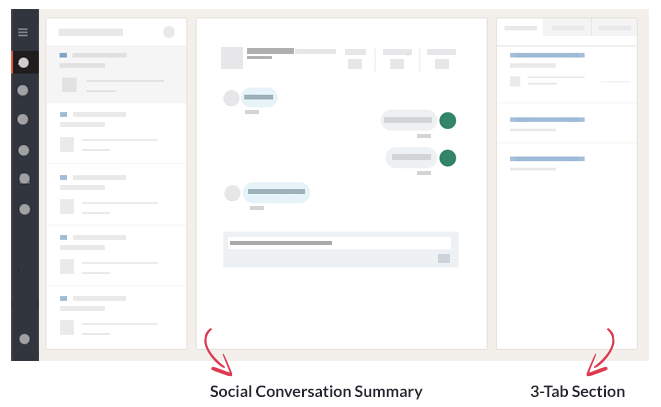
请注意,社交媒体详情视图不适用于关键词追踪列。
当您点击线索/联系人发布的特定帖子时,社交媒体详情会通过三个部分呈现给您
- CRM 类别部分
- 社交会话汇总
- 3 页签部分
左侧的第一部分是 CRM 类别部分。所选帖子所属的 CRM 视图在这里显示。例如,客户。
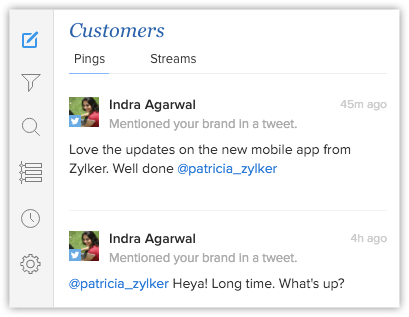
第二个部分是社交会话汇总。在这里会呈现联系人的社交媒体信息。您可以与这个帖子进行互动。
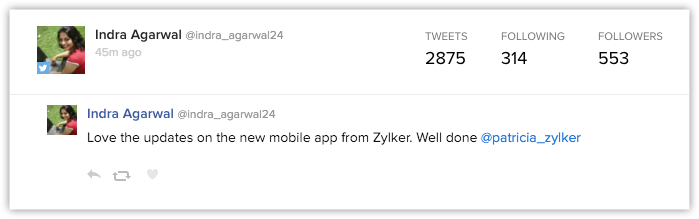
右侧的最后一个部分是 3 页签部分,包括 CRM 以及社交会话详情。
- 会话 - 这些包括社交和电子邮件会话。任何进行中的解决方案也会列出。
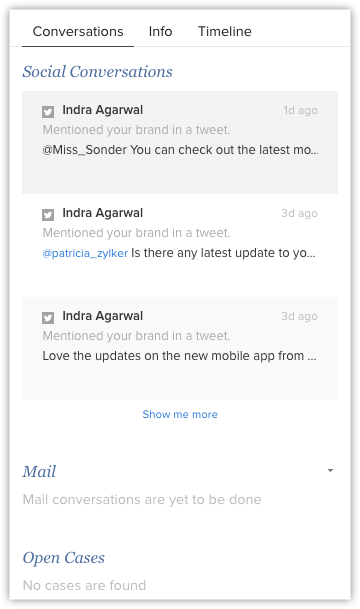
- 信息 - 有关存储在 CRM 的联系人的所有详情,例如电子邮件地址、电话号码、网站、商机、备注和任务。您可以从这个部分添加新任务、备注或商机。

- 时间轴 - 时间轴显示与记录(例如,备注、字段更新和任务)关联的 CRM 活动的历史记录。请注意,历史记录包括过去六个月执行的操作。
除了 CRM 时间轴,Twitter 联系人还将拥有 Twitter 时间轴,用于显示其推文、转推、提及和回复。
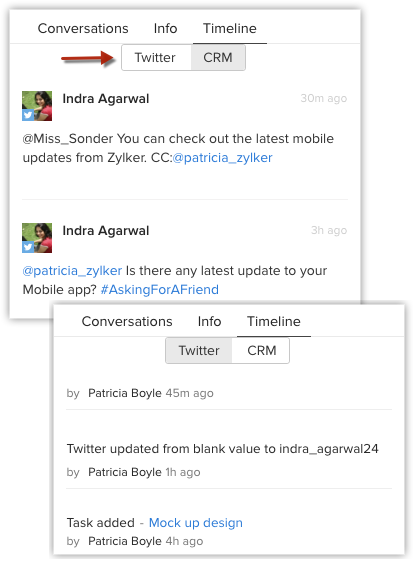
从 Facebook/Twitter/Google+ 添加线索/联系人
社交媒体为您提供一个出色的平台来认识新朋友、找到新业务。当您看到某个人对您的企业感兴趣时,您可能想要将它们作为 CRM 数据库中的线索/联系人来添加。设置好您的社交型 CRM 之后,您就可以直接从社交页签完成此操作。
要添加线索或联系人
- 将鼠标指针悬停在归属于 CRM 视图的未知类别的社交媒体帖子上,然后点击 +添加。
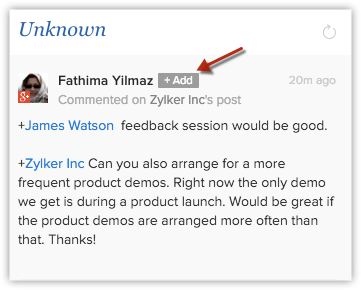
- 关联到现有 - 搜索联系人并关联。
- 新增 - 指定详情并添加为新线索或联系人。
将社交帐户详情映射到线索/联系人
在社交媒体上联系客户的优势是,它让您可以了解有关该客户的好恶、偏好和意见。当您将这个人添加为 CRM 中的线索或联系人时,来自联系人社交角色的这些信息可关联到 CRM 中的相关字段。
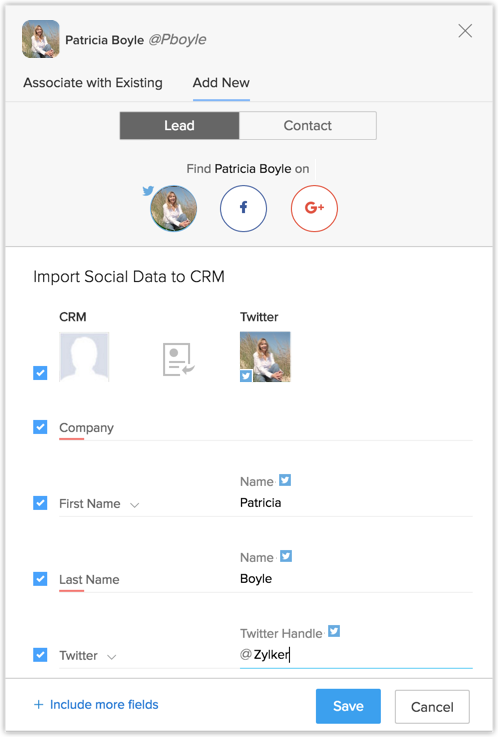
在关联社交角色时,您也可以通过分别点击 Twitter、Facebook 或 Google+ 图标并关联他们,从而搜索线索/联系人的其他社交角色。
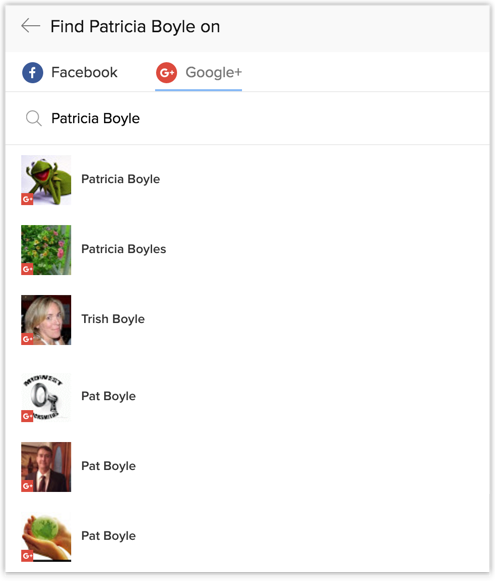
如果在添加特定线索/联系人时您有任何附加信息,则可以通过点击 + 包括更多的字段并从下拉列表中选择您想要哪个字段并手动将数据添加到其中,从而将该信息添加到相关字段。
此外,如果您觉得通过 CRM 完成映射不准确,则可以手动更改分配给字段的值或更改要分配值的字段。
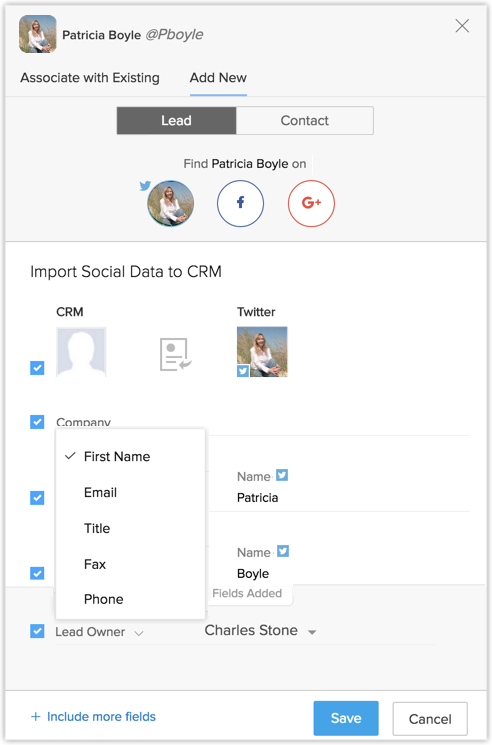
注:
- 当您在 CRM 内使用公司的关联 Twitter 用户名、Facebook 页面或 Google+ 页面添加线索/联系人时,线索或联系人的 Twitter、Facebook 或 Google+ 角色将自动与记录关联。
- 在社交页签配置的线索/联系人的帐户或页面活动(例如,提及、页面上的帖子、回复推文、为页面帖子添加评论、会话回复等)将合并到社交相关列表下面相应记录的详情页面。了解更多。
- 在社交页签中从 Twitter/Facebook/Google+ 添加线索/联系人时,可以选择按照现有线索/联系人在 Zoho CRM 中的名称来搜索。
通过社交媒体自动完成线索生成
社交媒体无疑是您的企业线索的丰富来源。当人们在社交媒体上提到您的品牌和谈论您的组织时,那些人可能会促成您的下一个大交易 - 但您也知道,只有通过有效的方式来联系他们,您才能达成交易。
利用社交自动化规则,您可以让社交媒体关注者添加为 CRM 中的线索和联系人的这个过程实现自动化。例如,您可以让 CRM 将在 Twitter 上“提到”您的品牌的用户自动添加为线索,并自动将线索分配给您的销售代表以便定期跟进。类似地,其他社交媒体操作触发器包括直接消息、转推、收藏、点赞等。Facebook 和 Google+ 也有类似的适合触发器。
通过这种方式,当您弥合社交媒体帐户和 CRM 之间的差别时,您可以确保不会错过社交媒体上的潜在商机。
要创建社交自动化规则
- 转至设置 > 渠道 > 社交。
您需要具有社交管理员权限才能设置社交自动化规则。 - 点击线索生成页签。
- 根据相应的社交媒体渠道(Facebook、Twitter 或 Google+),添加自动化条件。例如,假设每次有人在 Twitter 上“提到”您的品牌或“转发”您的推文时,您会想将他们添加为线索。要完成此操作:
- 根据 Twitter 渠道,点击“如果有人”上的编辑图标,并选择所需的操作触发器(在这种情况下是提及或转推),然后点击保存。
- 让 CRM 将(这个人)添加为线索或联系人,在本例中为线索。
- 关联分配规则。

线索将分配给规则中提到的用户。如果您未关联分配规则,则线索将分配给机构的超级管理员。
对于 Facebook 和 Google+,请遵循相同的步骤。下面是各个社交媒体渠道可用的操作触发器。
| Google + | ||
| 提及 | 帖子 | 评论 |
| 点赞 | 评论 | - |
| 转推 | 点赞 | - |
| 消息 | 消息 | - |
| 回复 | - | - |
添加并列条件
考虑以下场景。当某个人在 Twitter 上提到您的品牌时,您希望将他们添加为联系人,但如果某个人只是转发了您的推文,则您希望将他们添加为线索。
在这种情况下,要设置两个条件。您可以创建新分支条件,并按照下图所示指定条件。

通过这些社交自动化规则从 Facebook、Twitter 和 Google+ 添加到 Zoho CRM 的线索和联系人可从线索来源字段识别。例如,您将看到,从 Twitter 添加的线索自动在“线索来源”字段中填入“Twitter”。如果您希望看到从社交媒体生成的线索和联系人,则可以基于“线索来源”筛选记录。
注
- 当您禁用社交集成时,社交自动化规则变为不活跃。
- 自动化规则没有 AND 条件。
检查活动流
活动流帮助您追踪由您在社交页签中执行的一组操作。这些操作包括:
- 在 Facebook 和 Google+ 上发布状态
- 发布推文
- 回复会话
- 发布评论
- 添加联系人/线索
- 在 Twitter 上回复直接消息,在 Facebook 和 Google+ 上回复消息。
请注意,“活动流”下面列出的活动对于特定机构的 CRM 帐户的不同用户来说是不同的,具体取决于其相应的用户操作。
要检查活动流
- 在社交页签中,点击活动流图标。
此时会出现一个弹出窗口,其中列出活动列表。
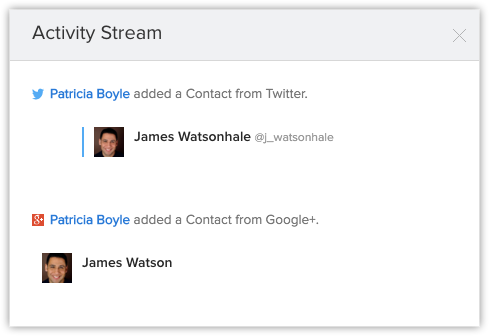
对 Twitter 添加关键字追踪和自定义数据流
在社交型 CRM 中使用关键词追踪和自定义数据流来密切注意重要的主题和人。
- 关键词追踪让您可以在 Twitter 上搜索一些特定关键词并保存搜索结果。例如,如果您在一家移动应用开发公司工作,则您可以搜索移动应用开发、iOS 设备、Android 设备等主题。这些搜索结果将在 CRM 视图中保存为新栏。每当您刷新此栏中的帖子时,它会显示 Twitter 上有关这些主题的最新讨论信息。
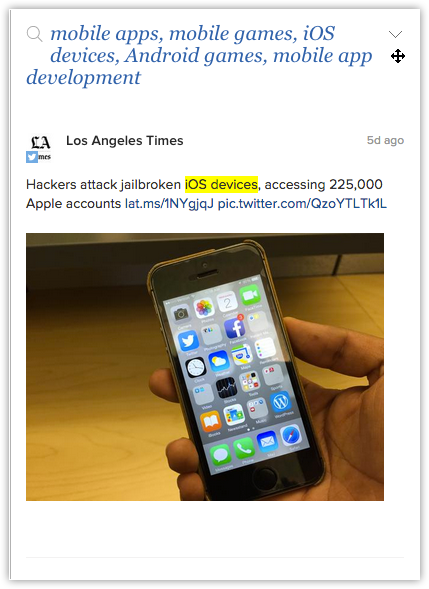
- 类似于关键词追踪,您可以通过特定客户来追踪帖子。假设您想要一直了解其中一些老客户对您的公司和产品有什么评价。则可为这些客户创建自定义数据流。这个数据流将显示联系人的 Twitter 时间轴。每当您刷新此栏中的帖子时,它会显示这些客户在 Twitter 上对您的公司和产品有什么最新评价。
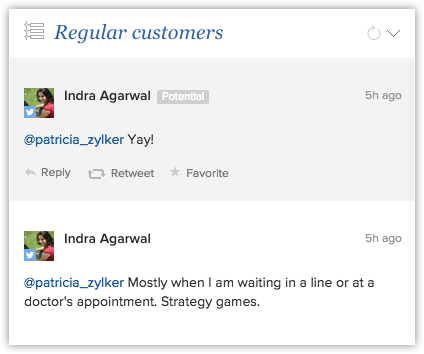
注:
- 关键字追踪和自定义数据流仅适用于 Twitter。
- 在每个关键词追踪栏中可以添加最多 5 个搜索关键词。
- 在每个自定义数据流中可以跟进最多 5 个客户。
- 关键词追踪栏中使用的搜索关键词和自定义数据流中使用的联系人加在一起的总数不能超过 20。
查看社交互动
Zoho CRM 中的线索和联系人将有新的相关列表 - 社交互动。所有与线索/联系人关联的 Twitter、Facebook 和 Google+ 互动将在此相关列表中列出。
要查看线索/联系人的社交互动
- 转至线索/联系人页签。
- 点击线索/联系人并转至社交相关列表。
您将在社交互动部分看到与特定记录关联的社交会话。
